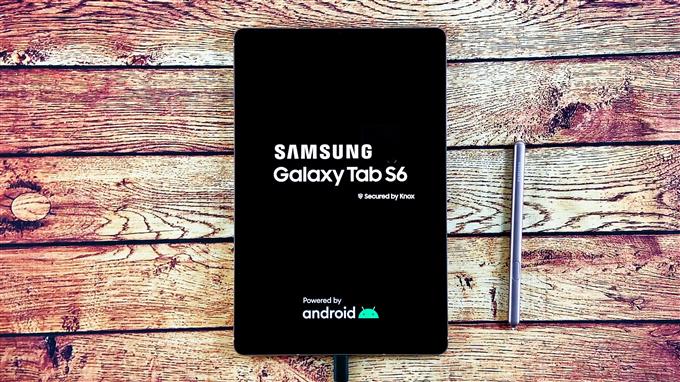ستعرض لك هذه المشاركة بعض الحلول الفعالة للغاية التي يمكنك القيام بها إذا لم يتم تشغيل جهاز Galaxy Tab S6. بدأت المشكلة التي تم الإبلاغ عنها بعد تحديث Android 10. قد تكون مشكلة متعلقة بالبرامج الثابتة أو علامة على وجود مشكلة خطيرة في الجهاز.
هل سبق لك أن جربت المكان الذي يعمل فيه جهاز Galaxy Tab S6 على إيقاف تشغيل نفسه ولم يعد يعمل؟ حدث لي ذلك اليوم وكان رد فعلي الأولي هو أن البطارية قد نفدت ، لذا قمت بشحنها لكنها لم تستجب. تركته متصلاً بالشاحن لبضع دقائق ولكن لم يتم تشغيله بعد عندما ضغطت مع الاستمرار على مفتاح التشغيل.
اعتقدت أن جهازي اللوحي مكسور أو ربما تعرض الشاشة للكسر أو شيء من هذا القبيل. لذلك حاولت البحث عن الشقوق والخدوش ولكن لم أجد شيئًا. إذا كان ناتجًا عن ضرر مادي ، فيجب أن يكون قد ترك انبعاجًا في الخارج. لقد تحققت أيضًا من بعض علامات تلف السوائل ولم أجد أيًا منها. منفذ الشحن جاف ولذا اعتقدت أنه قد يكون إحدى حالات شاشة الموت السوداء أو تعطل البرنامج الثابت. لقد أجريت عمليتين وأعدت تشغيل الجهاز اللوحي.
إذا حدث لك ذلك في أي وقت ، فلا داعي للقلق لأنه طالما أنه ليس بسبب ضرر مادي أو سائل ، فلا يزال بإمكانك جعله يعمل مرة أخرى. استمر في القراءة حيث سأشارك معك ما فعلته لإصلاح جهاز Galaxy Tab S6 الذي لن يتم تشغيله.
إعادة التشغيل القسري جعلت جهاز Galaxy Tab S6 قيد التشغيل
بعد التأكد من أن المشكلة لم تكن بسبب ضرر مادي أو سائل ، حاولت إجراء إعادة التشغيل القسري. إذا لم تكن قد سمعت عن مثل هذا الإجراء ، فهو في الواقع مثل سحب البطارية ، والذي يجبر الجهاز على الإغلاق. ولكن نظرًا لأن Tab S6 لا يحتوي على بطارية قابلة للإزالة ، فستحتاج إلى الضغط على مجموعة من المفاتيح.

- لذلك ما فعلته هو الضغط مع الاستمرار على مفتاح التشغيل وزر خفض الصوت في نفس الوقت لمدة 10 ثوانٍ. إذا كانت المشكلة ناتجة عن تعطل البرنامج الثابت فقط ، فيجب عندئذٍ تشغيل الجهاز اللوحي.
- بمجرد رؤية الشعار ، حرر كلا المفتاحين وانتظر حتى ينتهي الجهاز من عملية التمهيد.
كان هذا الإجراء كافيًا لجعل الجهاز اللوحي يعمل مرة أخرى. لقد تحققت من البطارية وما زالت متبقية بنسبة 46٪ لذا لم تكن مرتبطة بالطاقة.
واصلت ملاحظتي لمعرفة ما إذا كان الجهاز يتوقف عن العمل من تلقاء نفسه مرة أخرى وما إذا كان يكرر نفس المشكلة ولكنه لم يفعل. لذلك لم تتح لي الفرصة لمعرفة سبب توقفها من تلقاء نفسها وتوقفها عن الاستجابة. كل ما أعرفه هو أنه كان بسبب تعطل البرنامج الثابت وأن إجراء إعادة التشغيل القسري غالبًا ما يصلحه.
ومع ذلك ، إذا لم يؤدي ذلك إلى جعل جهازك اللوحي يستجيب مرة أخرى ، فعليك القيام بالحل التالي.
اشحن جهازك اللوحي وقم بإعادة التشغيل القسري
في معظم الأوقات ، لا يتعين عليك فعل ذلك لأن المشكلة غالبًا ما يتم حلها ببساطة عن طريق تنفيذ الحل الأول. ومع ذلك ، إذا ظل جهاز Samsung Tablet الخاص بك غير مستجيب حتى بعد القيام بالحل الأول ، فلن يكون أمامك خيار آخر سوى القيام بذلك. بعد كل شيء ، من الممكن دائمًا أن يتم إيقاف تشغيل جهازك بسبب نفاد البطارية.

الاحتمال الآخر هو أن البرامج الثابتة تعطلت قبل إيقاف تشغيل الجهاز اللوحي مباشرة وأنت الآن تتعامل مع مشكلتين صغيرتين جدًا تجعل كلاهما جهازك غير قابل للاستخدام. لذا ، لمحاولة إصلاحه ، اتبع الخطوات التالية:
- قم بتوصيل الشاحن بمأخذ طاقة يعمل.
- استخدم الكبل الأصلي لتوصيل هاتفك بالشاحن الخاص به.
- بغض النظر عما إذا كان الجهاز يعرض علامة الشحن أم لا ، اتركه متصلاً بالشاحن لمدة 5 دقائق على الأقل. يجب أن يمنح هذا الوقت لشحن البطارية إلى نسبة معينة.
- بعد ذلك ، اضغط مع الاستمرار على زر خفض مستوى الصوت ومفتاح التشغيل بينما لا يزال الجهاز متصلاً بالشاحن.
إذا ظهر شعار Tab S6 ، فيجب أن تكون المشكلة بسيطة جدًا ووجود ذلك على الشاشة يعني أنه تم إصلاحه. ومع ذلك ، إذا كان جهازك اللوحي لا يزال قيد التشغيل حتى بعد ذلك ، فقد حان الوقت للتفكير في تقديمه إلى التقنية.
من ناحيتي ، لم أصل إلى هذا الجزء كما يبدو ، فقد تم تشغيل جهازي بعد إجراء إعادة التشغيل القسري.
آمل أن يكون دليل استكشاف الأخطاء وإصلاحها البسيط هذا مفيدًا بطريقة أو بأخرى.
يرجى دعمنا من خلال الاشتراك في قناتنا على YouTube حتى نتمكن من الاستمرار في مساعدة الناس. شكرا للقراءة!